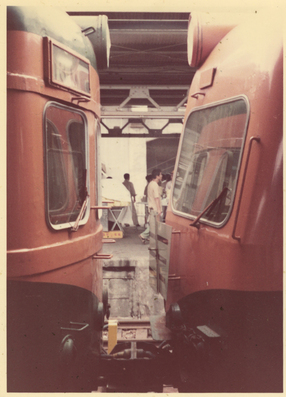
 半世紀も前の色褪せたプリント焼きの写真が、押し入れの奥の奥に大量に眠っていませんか?
半世紀も前の色褪せたプリント焼きの写真が、押し入れの奥の奥に大量に眠っていませんか?
ウチには左上の写真のような、アルバムにも入れずに束で重なったままのサービス判のプリント焼が山のようにあります。
数年前からめぼしいものを集めては少しずつ、スキャナーで高解像度で取り込み、iMacでPhotoshopを使い『明暗』や『カラーバランス』、『シャープネス』を調整してハードディスクに保存しています。
特に昭和40年代までの写真は確実に、退色が進んでいてあと数年もしたら取り返しのつかない状態です。いっしょに保管してあったネガもスキャニングし、反転してみましたがネガの方が退色が進んでいるものもあり、「これは急がねばと!」と暇を見つけてはデジタル化に勤しんでいる次第です。
上の2枚の写真は、左がサービス判のプリント焼きをスキャニングしたままのデータで、このまま保存しても良いのですが、右の写真のように撮影した時、直に見た光景と感覚を写真修正アプリケーションで再現したものも同時に保存するとよりお宝の個人的な価値が増します。
『明暗』や『彩度』を調整している時に瞬間的に、その時代の空気の中に入り込んだ心境になり、しばし思い出に耽ったりして、心が癒される事もしばしばです。
 「でもパソコンは苦手!」とおっしゃる方も結構いると思います。そんな方には『iMac』がお勧めです。使いやすさと処理能力の面で初心者にも向いています。バリバリのプロフェッショナルも『iMac』を使っている方が多いですが、初心者でもすぐに使えるようになります。
「でもパソコンは苦手!」とおっしゃる方も結構いると思います。そんな方には『iMac』がお勧めです。使いやすさと処理能力の面で初心者にも向いています。バリバリのプロフェッショナルも『iMac』を使っている方が多いですが、初心者でもすぐに使えるようになります。
そして写真修正アプリケーションは、定番の『Adobe Photoshop(アドビ フォトショップ)』がお勧めです。簡易的な写真修正ソフトも数多くありますが、すこし覚えてくると「これじゃ物足りない!」という事になるので最初から『Photoshop』を使ったほうが良いと思います。
それから『Photoshop』でも、いわばプロのカメラマン用と、アーティスト用、写真管理に向いたものと3種類あります。ちなみに自分は、デザインの仕事にも色々使うので一番ノーマルな通常の『Photoshop(ここで言う所のアーティスト用)(正しくはPhotoshop cs6)』を使っています。
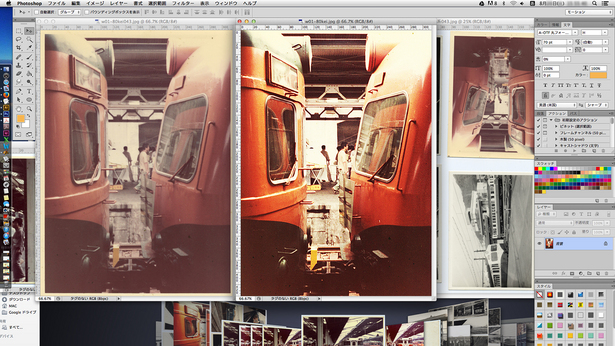
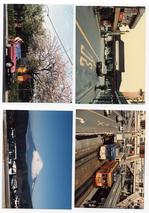 それから忘れてならないのは、プリント写真を入力するための周辺機器『スキャナー』です。昨今はどのメーカーも驚くほどの安価な価格設定なので上級な機種を使った方が良いと思います。というのはプリント焼(反射原稿)の入力だけなら良いのですが、なかにはネガしか残っていない!なんていうお宝もあるはずなので、ネガ(透過原稿)も取り込める機種がお勧めです。ちなみに『スキャナ』は『iMac』にコードで繋ぐだけで簡単に使えます。
それから忘れてならないのは、プリント写真を入力するための周辺機器『スキャナー』です。昨今はどのメーカーも驚くほどの安価な価格設定なので上級な機種を使った方が良いと思います。というのはプリント焼(反射原稿)の入力だけなら良いのですが、なかにはネガしか残っていない!なんていうお宝もあるはずなので、ネガ(透過原稿)も取り込める機種がお勧めです。ちなみに『スキャナ』は『iMac』にコードで繋ぐだけで簡単に使えます。
『Photoshop』は基本的はそれほど難しいソフトではありませんが、解らない事があれば、ウェブで『Photoshop cs6 トリミング』の様に、ソフト名とソフトのバージョン名と疑問点のキーワードを検索窓に入力すれば、大抵の事は解決します。心配ならマニュアル本を買っておくのも肝要です。
これで昭和の貴重な個人的遺産の保存は一安心。家中の古い写真を引っ張りだして、どんどんデジタル化して思い出を鮮やかに再現して整理整頓しましょう!
『Adobe Photoshop』
『Adobe Photoshop Lightroom 5』
『Adobe Photoshop Elements 11』の
お求めは【アドビストア ジャパン】









